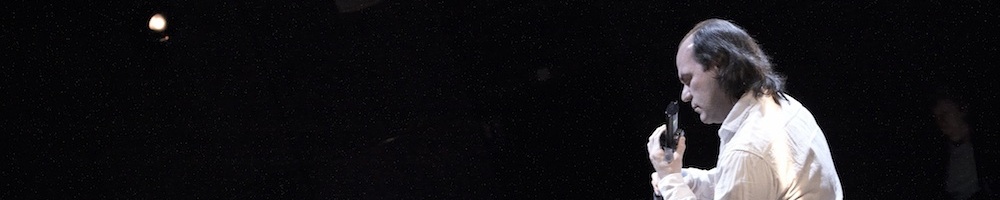(Notes d’Emilie Buttazzoni pendant le cours de Tom Mays du 7 décembre 2012)
–New project ou open: Automatiquement, il ré-ouvre le dernier projet. Tout s’enregistre directement dans le projet.
Pour ouvrir un nouveau projet : Tapemovie/Project
–Brancher la carte son avant de lancer tape movie ou redémarrer tape movie. Ne pas faire INIT mais aller dans tapemovie/audiosetting, pour sélectionner la carte son, entrées/sorties. Puis, Quitter tape movie, relancer , et faire INIT.
–Fenêtre « tapemovie » gere les parametres de l’ensemble. On y determine si l’on veut ouvrir un « tape » ou un « movie », pour l’audio ou la vidéo. C’est l’audio qui nous interesse ici. Une fois parametré on verra apparaitre une nouvelle fenetre du même type que « tape movie » appellée « tape »
Dans fenêtre « TAPE MOVIE » (parametrage) :
-préférence / audio setting :choix de la carte son dans « driver et assigner les entrées/sorties (a faire au début avant de choisir les modules sinon ça plante)
-préférence / Tm config : il affiche les modules. Pour les activés, remplacer le 0 devant le nom du module souhaité, par le nombre de module voulu. Certains modules sont déja présents par defaut, retirer ceux que l’on ne souhaite pas utiliser
Activer « tape » en bas de la liste : remplacer 0 par 1. (parametrage pour activer la fenêtre tape essentielle)
Midi data receptor : pour appareil midi (déjà 1 par défaut)
Par défaut : 4 mapper, 2 oscsend et 2 oscreceive. Les mappeurs servent quand on connecte quelque chose sans contrôleurs spécifique (Iphone,ipad etc.. ), pas besoin de mappeur lorsque les contrôleurs sont dans la liste Tmconfig : karlax, wii etc..
En haut « tapemovie/init2 » Open pour configurer (afin de ne pas ouvrir la fenetre instru : retirer la premiere ligne de config ou rajouter devant 2 étoiles ** et un espace pour rendre la ligne invalide), puis Write pour valider. La fenetre instrument sert surtout pour travailler avec MaxMSP avec juste tape movie, elle permet d’enregistrer ce que l’on fait en temps réel en fichier wav, avec les changements d’effets effectués avec controlleurs ou autres ainsi que les différentes voix de sorties (stéréo, multichannel…)
-préférence / t-config : ce que l’on configure pour « tape » : liste des modules audio. Différentes catégories de modules (Entrées/traitements/sons/sample/outils vst/analyseurs/synthés/sorties)
Ordre des catégories de modules que l’on retrouve dans la matrice (organisé par utilité et non par catégorie) :
Entrées:
Matrix tout en haut doit toujours etre sur 1. Pas de raison d’avoir plusieurs matrices.
ADC input : entrée de la carte son (Analog to Digital Converter)
Mono source : source d’onde (sons glissés dans le fichier sample ou soundfile, ou encore création de bruit blanc ou sinus …rien a voir avec le nombre d’adc, autre type de soure )
Stereo source : source d’onde en stéréo
Traitements :
filt
amod
Mungermodule (mng) : synthese granulaire (enregistre et rejoue dans un sample avec granulation)
gizmo : harmoniser surtout pour adapter pour le voix (car harmoniser classique est bizarre sur la voix)
(…)
Sons : tous les modules sf
Sample: tous les modules smp
VST: tous les modules vst
rev(traitement)
Analyseurs :
afol, pt, cntrd, zcross, bonk (utilise l’amplitude, le pitch, le spectre etc… pour controler autre chose)
Traitement moins courant: delfib jusqu’à sound mass
Synthé : synth / Csynth / nsynth
Sortie : rewrite, aux, dac, subb
DAC : output (Digital to Analog)
Subb: output pour caisson basse
Aux : auxiliaires envoie /retour, pour envoyer par exemple le son dans Max le traiter et le faire revenir dans tape pour le sortir sur les HP . Pour passer dans Live faire sortir le son de tape movie par le dac dans « soundflower » (carte son virtuelle) et récupérer dans live. Le son sortira dans les HP grâce à live.
En haut :Spat choisit selon le nombre de haut parleur ( 4 / 4+1centre / 4 + 4 + 1 centre) pour les caissons basse, choisir subb en bas de la liste.
-Windows :se remplit selon les modules édités (permet de parametrer les modules) donc vide au début
-TAPEMOVIE INIT :une fois que les modules sont choisi cliquer sur tapemovie INIT. il travail dans la fenetre puis finit par « tapiemovie READY ». Faire Init une deuxième fois pour être sur (la premiere init lui demande de creer les modules et de faire l’init,possibilité de foirer certaines init. lors de la deuxieme init les modules sont déja crées, plus sure que l’init soit bien faite.)
Lors de l’INIT, Il crée ce qu’on appelle « TAPE » constitué d’AUDIO
L’autre fenetre « TAPE MOVIE » contient les acces aux parametres
Dans la nouvelle fenetre « TAPE » :
– clic sur audio is off : mettre sur ON
– Windows / iometer : ouvre les visuels de niveaux d’entrée micro
– Windows / adc (a) :module de spatialisation, avec reverb par default (windows/ rev (v). qui est déjà activée toute seule. Si on veut pas de reverb, l’enlever de la liste dans t-config, mais tjrs très utile évidemment)
Dans ce module de spat, en haut activer adc.1 (= premier micro), à droite meme fenetre avec adc2 (= 2eme micro), tout est sur off par defaut.
Dans ce module de spat on trouve :
/pres = reverb (baisse la présence = rajouter de la reverb. Présence à 1 = normal, pas de reverb)
/out = le dry d’un potard « dry/wet ». Le wet est accessible dans le module de traitement (reverb etc…). Le reglage dry/wet est plus vu comme un mixage.
/out = O son avec volume entrant sans amplification.
/out= -127 piste muté.
ATTENTION a pas monter trop haut le out!!!!! on peut se retrouver à +150db dans les oreilles (pour ouvrir le volume : taper 0 dans la case puis entrée pour etre sure)
-Windows / MTRX (x) :c’est la matrice. Les colones sont les entrées (adc, source …) / les Rangées sont les sorties.
Pour affecter un traitment : trouver la bonne case (le croisement des deux objets concernés) pour activer le bon adc au bon module.
-activer/désactiver : shift+ click. (manip écrit en haut)
-puis mettre a zéro : shift+ alt+click (manip écrit en haut)
Pour mettre un effet dans l’effet : (faire passer le guizmo dans le filtre par ex). trouver la colonne de l’effet voulu (du guizmo) et descendre pour trouver la case guizmo/filtre. Meme principe : L’activer, le mettre à zéro, puis l’ouvrir.
-Exemple : Activer le gizmo dans la matrice, mettre à zéro. Ouvrir guizmo, le mettre on et mettre du volume : « /out = 0 ». C’est donc le wet du bouton « dry/wet ». si on veut du son de base, monter le volume dans adc. Si on veut du volume de l’effet, monter le volume dans l’effet.
Dans le delay : lorsque l’on veut créer une variation de delay, il ya 2 récepteurs qui recevaient les valeurs alternativement. le signal est donc rompu lorsque ça passe de l’un a l’autre et ça clic. pour ne pas que ça clic il faut déterminer en combien de temps le signal va passer et couper (sorte de cross fader) pour ne pas que l’on entende le changement. On choisit par ex 100ms. Donc ex: dans speedlim: 100 et destramp: 100.
-Creer un événement (sauvegarde spécifique de parametre): Garder tout les paramètre actuellement actif et parametré: tapemovie/windows/events. : click sure create , nommer. Pour voir sa construction en fichier text: /edit. si on la modifie, faire save (juste a coté de édit).
Si on veut sauvegarder qu’une partie on peut sélectionner avec /type juste « tape » par exemple. On peut aussi selectionner « empty » pour ouvrir une page vierge et construire l’évent manuellement.
-Le snapshot de tapemovie et tape : permet de sauvegarder la où on en est et de le rappeller lors d’une session de travail (s’efface lorsqu’on ferme tapemovie??). Faire store, puis open pour le visualiser textuellement.
POUR IMPORTER UN FICHIR SON : (Format acceptés :wav et aiff )
Copier-coller les fichers audio voulu dans le dossier crée : nom/media/soundfiles.
Puis INIT dans tape (ou dans tape movie si on veut INIT tout).
Ouvrir tape/windows/scr : on y voit les fichiers sous leurs nom (« soundfiles /replace »).
Cliqué sur le nom voulu pour le griser afin de l’activer (le visuel de la piste apparait : avec les petits outils a coté du visuel, on peut placer le curseur, zoomer avec la main.. etc…)
Ne pas oublier de mettre « on » en haut et le /out à O
Cocher « play » pour lire.
Pour lui mettre un effet. aller dans la matrix, connecter le src1 (ou src2 si le son est en 2) à quelque chose.
POUR CONNECTER IPHONE/IPAD : utiliser touchOSC avec récepteur réseau, et créer toute la confit (donc pas de confit universelle déjà dans tapemovie).
(avec live : Pas de lissage, pas de courbe exponentielle etc… Mais avec les paramètre de max for live c’est possible.)